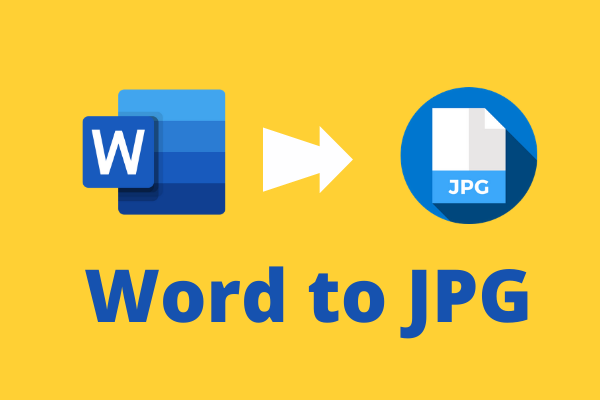گاهی اوقات ممکن است لازم باشد فایل word را به عنوان تصاویر JPG یا GIF ذخیره کنید. در حالی که نمی توانید word را به عنوان یک فایل تصویری ذخیره کنید، با این وجود راه های مختلفی برای انجام آن وجود دارد. همه آنها رایگان و ساده هستند، بنابراین می توانید از هر کدام که برای شما راحت تر است استفاده کنید.
در ادامه این مقاله با نحوه تبدیل سند Word به JPG یا GIF همراه باشید.
روش اول :
تبدیل سریع word به عکس به صورت انلاین و بدون نرم افزار
سایت های مختلفی است که می توانید به صورت انلاین فایل وورد خود را در آن بارگزاری کنید و آن را تبدیل به عکس کنید :
روی https://smallpdf.com/blog/word-to-jpg کلیک کنید :
وارد صفحه که شدید کمی به پایین اسکرول کنید و راهنمایی تصویری زیر را پیش بگیرید :

سایت های زیاد دیگری وجود دارد که بهترین آن همین مورد بود.
نمونه سایت دیگر برای تبدیل فایل وورد به عکس لینک زیر است :
روش 2 :
تبدیل word به عکس به صورت آفلاین و با نرم افزار
با آمدن آفیس 2007، Word تابع Paste Special را اضافه کرد که می تواند اسناد را به فرمت های png، jpg، gif و سایر فرمت های تصویر تبدیل کند. در اینجا مراحل انجام می شود:
فایلی را که می خواهید به صورت JPG یا GIF ذخیره کنید باز کنید.

برای انتخاب کل محتوا، Ctrl + A را در ویندوز (یا Command + A در مک) فشار دهید.
متناوباً به منوی Edit رفته و Select All را انتخاب کنید. توجه داشته باشید که این روش تنها یک صفحه را ذخیره می کند. شما باید این مراحل را برای هر صفحه جداگانه طی کنید.
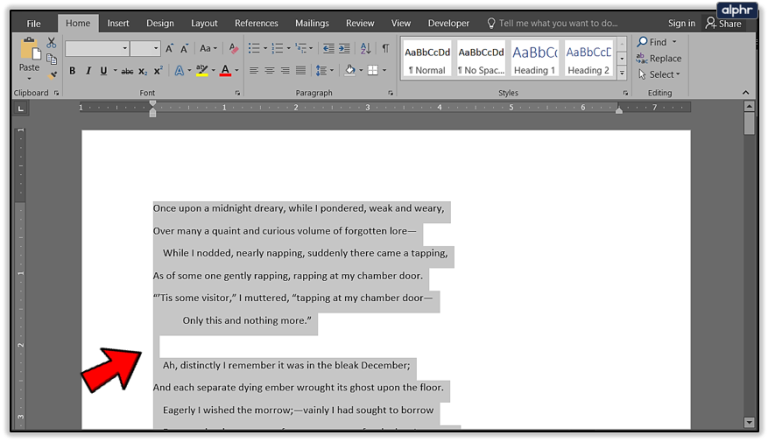
انتخاب خود را کپی کنید در رایانه شخصی از Ctrl + C (یا Command + C در مک) استفاده کنید. همچنین می توانید روی محتوای انتخاب شده کلیک راست کرده و Copy را انتخاب کنید.

یک New Document را باز کنید و از منوی Paste گزینه Paste Special را انتخاب کنید، همچنین می توانید Paste Special را در منوی Edit پیدا کنید.

روی محتوا کلیک راست کرده و گزینه Save as Picture را انتخاب کنید. فرمت تصویر مورد نظر، از جمله JPG، GIF، PNG و چند مورد دیگر را انتخاب کنید.

اگر تصویری با پسزمینه سیاه دریافت کردید، میتوانید این راهحلها را امتحان کنید:
تصویر را دوباره ذخیره کنید، اما این بار با استفاده از فرمت دیگری.

اگر چند مانیتور دارید، قبل از تبدیل فایل ها، آنها را غیرفعال کنید.
می توانید از Microsoft Paint یا سایر نمایشگرها و ویرایشگرهای تصویر برای ذخیره اسناد Word به صورت JPG یا GIF استفاده کنید.
تبدیل فایل وورد به عکس به وسیله paint
فایل ووردی را که می خواهید به عکس تبدیل کنید باز کنید.

از دستور صفحه کلید Windows+Shift+S برای گرفتن بخشی از فایل خود که می خواهید تبدیل کنید استفاده کنید.
با استفاده از ابزار بزرگنمایی، اندازه سند را طوری اندازه بگیرید که کاملاً روی صفحه باشد.

روی دکمه Print Screen فشار دهید.

سپس نرم افزار paint یا هر ادیتور دیگری که قابلیت ذخیره عکس را دارد باز کنید و در آن Ctrl + V را بزنید و عکس گرفته شده در آن paste می شود.

از ابزار برش برای حذف قسمت های ناخواسته اسکرین شات استفاده کنید. و در پایان فایل خود را به هر فرمتی که دوست دارید ذخیره کنید.
تبدیل فایل word به عکس با استفاده از ذخیره pdf
روش دیگر اسن است که فایل وورد خود را به pdf ذخیره کنید و از طریق ابزار تبدیل pdf به عکس اقدام کنید.
تبدیل برعکس عکس به فایل word را ازطریق مقاله زیر مطالعه کنید :